?Draw.io把連接線變成單向箭頭的教程
時間:2023-10-30 10:31:48作者:極光下載站人氣:177
Draw.io作為一款免費、開源、強大的專業圖形繪制軟件,為用戶帶來了各種各樣的圖表繪制權利,例如用戶可以在Draw.io軟件中來創建組織結果圖、泳道圖、er圖、流程圖等,能夠讓用戶高效順暢的完成圖表的繪制工作,因此Draw.io軟件吸引了許多用戶前來下載使用,當用戶在使用Draw.io軟件時,發現在形狀框之間添加連接線后,顯示出來的箭頭樣式是雙向的,用戶想要將連接線變成單向箭頭,卻不知道怎么來操作實現,于是問到Draw.io怎么把連接線變成單向箭頭的問題,其實這個問題用戶直接將雙向箭頭一處的箭頭樣式變成單向箭頭即可解決問題,那么接下來就讓小編來向大家分享一下Draw.io把連接線變成單向箭頭的方法教程吧。
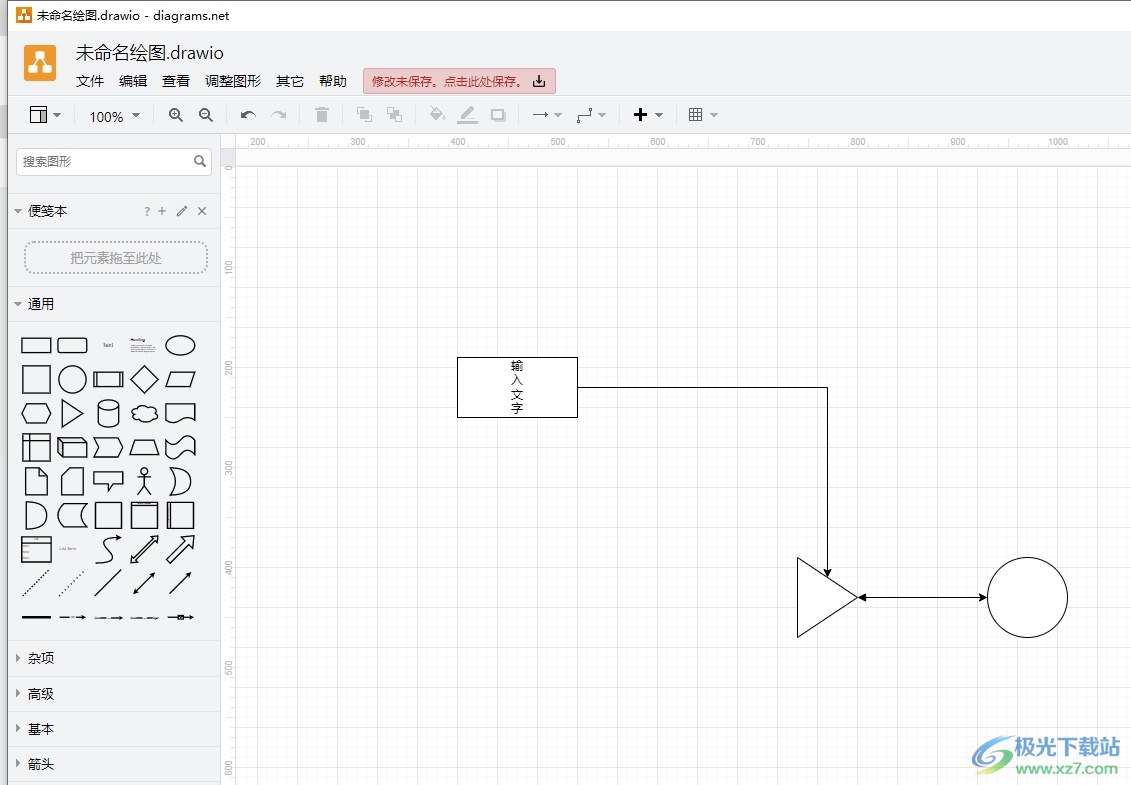
方法步驟
1.打開Draw.io軟件,并來到圖表的繪制頁面上來進行設置
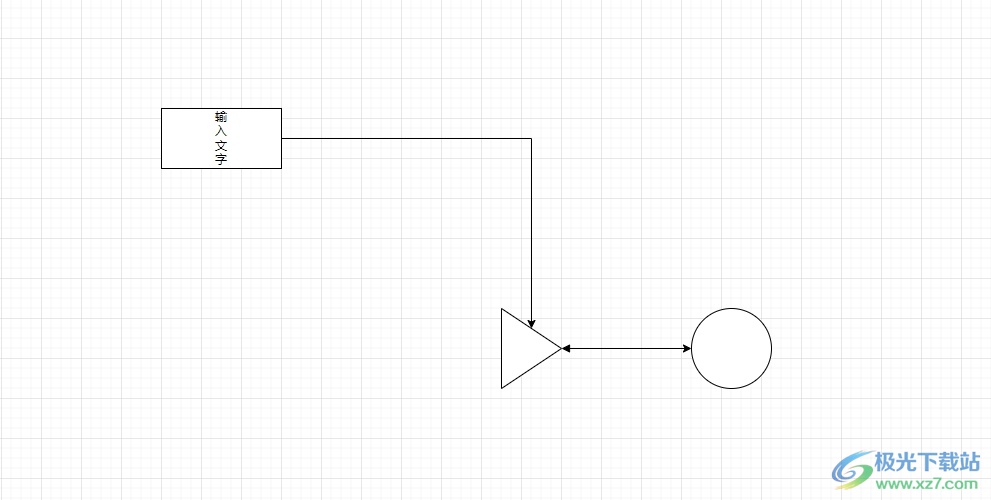
2.用戶在頁面上可以看到添加的連接線樣式為雙向箭頭,用戶想要將其變成單向箭頭
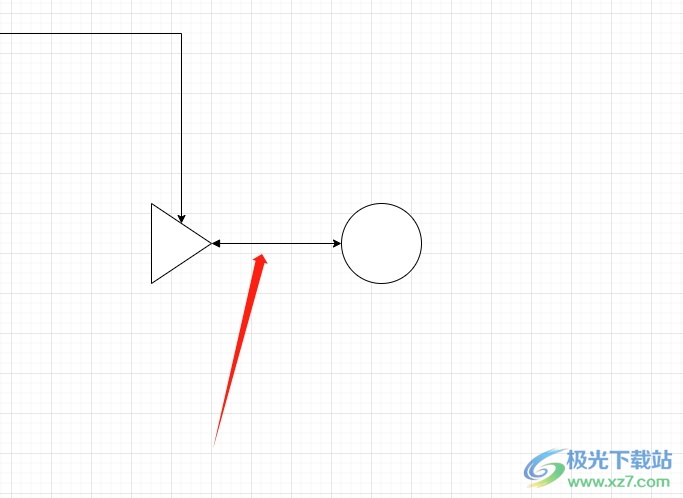
3.需要點擊連接線,并在右側的樣式板塊中根據實際情況來點擊一處的箭頭樣式
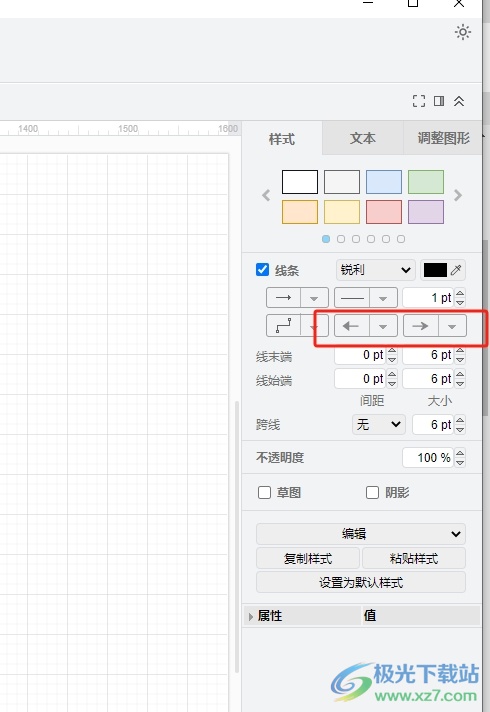
4.彈出下拉選項卡后,用戶直接點擊其中的無選項即可解決問題
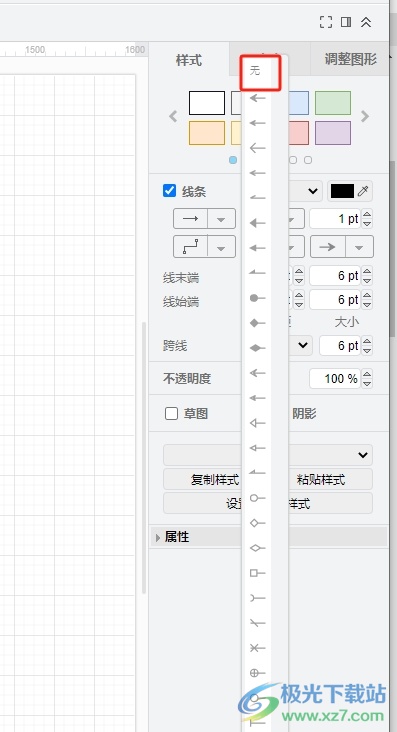
5.完成操作后,用戶可以看到當前的雙向箭頭成功變成了單向箭頭,如圖所示
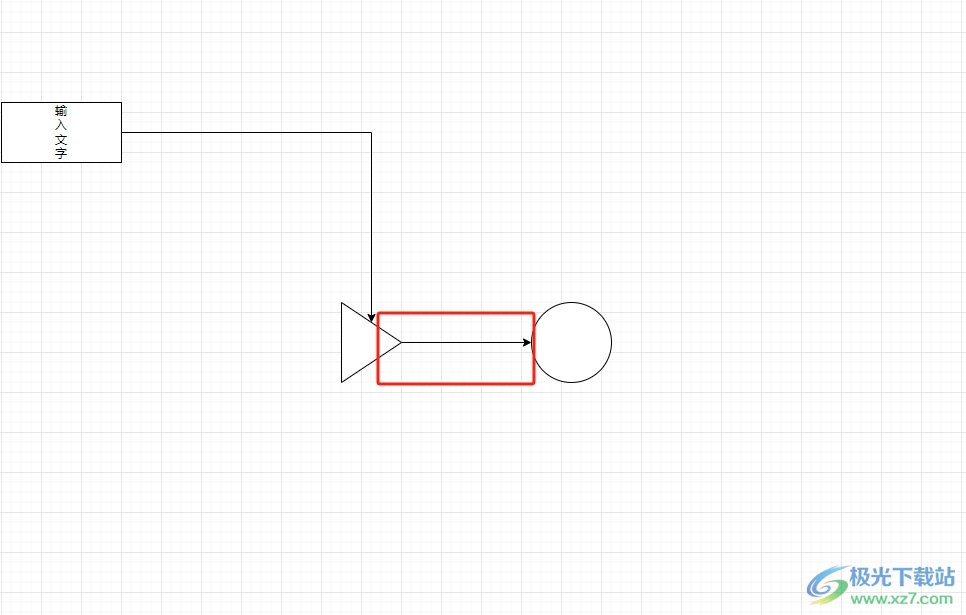
以上就是小編對用戶提出問題整理出來的方法步驟,用戶從中知道了大致的操作過程為點擊雙向箭頭——點擊連接線一處的箭頭選項——設置為無這幾步,方法簡單易懂,因此感興趣的用戶可以跟著小編的教程操作試試看,一定可以成功解決好大家的問題。

大小:92.5 MB版本:v20.8.10 官方版環境:WinXP, Win7, Win8, Win10, WinAll
- 進入下載
相關推薦
相關下載
熱門閱覽
- 1百度網盤分享密碼暴力破解方法,怎么破解百度網盤加密鏈接
- 2keyshot6破解安裝步驟-keyshot6破解安裝教程
- 3apktool手機版使用教程-apktool使用方法
- 4mac版steam怎么設置中文 steam mac版設置中文教程
- 5抖音推薦怎么設置頁面?抖音推薦界面重新設置教程
- 6電腦怎么開啟VT 如何開啟VT的詳細教程!
- 7掌上英雄聯盟怎么注銷賬號?掌上英雄聯盟怎么退出登錄
- 8rar文件怎么打開?如何打開rar格式文件
- 9掌上wegame怎么查別人戰績?掌上wegame怎么看別人英雄聯盟戰績
- 10qq郵箱格式怎么寫?qq郵箱格式是什么樣的以及注冊英文郵箱的方法
- 11怎么安裝會聲會影x7?會聲會影x7安裝教程
- 12Word文檔中輕松實現兩行對齊?word文檔兩行文字怎么對齊?
網友評論